远程注册表服务设置步骤详解
时间:2025-08-23 15:18:38 254浏览 收藏
想要远程修改目标设备的注册表?首先要确保“Remote Registry”服务已开启!本文将详细讲解如何启用并设置“Remote Registry”服务,让你轻松实现远程注册表修改,保障远程管理工作的顺利进行。通过简单的几步操作,包括打开系统服务管理器、找到“Remote Registry”服务、设置启动类型为“自动”或“手动”等,即可完成配置。即使是新手也能快速掌握,轻松应对远程管理需求。快来学习如何配置“Remote Registry”服务,让你的远程管理工作更加高效便捷!
远程注册表功能允许远程用户对本地计算机的注册表进行修改。在执行远程桌面管理时,如果需要调整目标设备的注册表内容,必须确保该服务已启用,否则相关操作将无法生效。那么该如何开启这一服务呢?其实操作非常简单,只需进入系统服务管理器,找到“Remote Registry”服务,将其启动并设置为自动运行即可。对于尚未掌握此操作的用户,以下将提供详细步骤指导,帮助您顺利完成配置,保障远程管理工作的顺利开展。
1、 开机后,点击开始菜单中的搜索框,进入系统搜索界面。
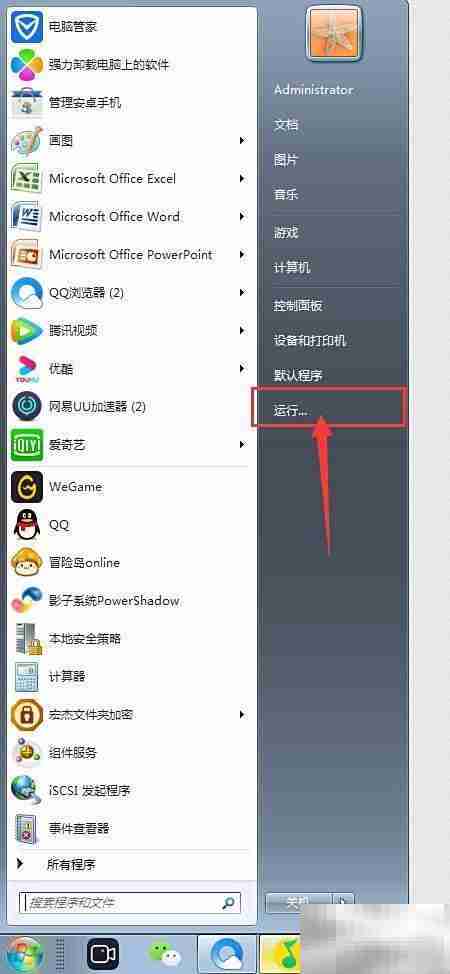
2、 在搜索界面的“打开(o)”输入框中键入 services.msc 命令,随后点击确定按钮,即可打开本地服务管理窗口。
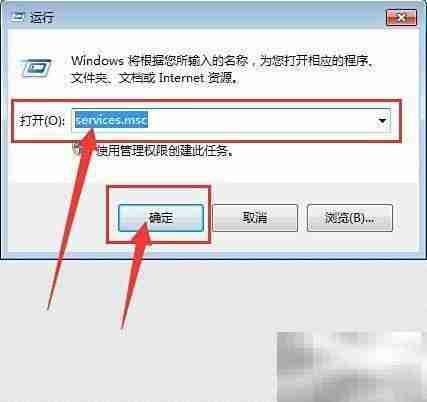
3、 进入服务管理界面后,滚动右侧服务列表,找到“Remote Registry”服务项,并单击选中它。


4、 若要将该服务设置为开机自动启动,可右键点击“Remote Registry”,在弹出的菜单中选择“属性”,进入服务属性配置页面。在“启动类型”下拉菜单中选择“自动”,然后保存设置。


5、 在“远程注册表”服务属性窗口中,点击“启动类型”右侧的下拉箭头,从选项列表中选择所需的启动模式(如“自动”或“手动”),完成模式设定。


6、 设置完成后,先点击属性窗口下方的“应用”按钮,使更改生效,再点击“确定”关闭窗口,完成整个配置过程。

7、 如果希望将Remote Registry服务设为手动启动,可按照步骤1至5操作,在启动类型中选择“手动”,然后继续执行步骤6中的应用与确认操作。至此,服务即被配置为手动启动模式,适用于需要按需启用该功能的使用场景。

今天带大家了解了的相关知识,希望对你有所帮助;关于文章的技术知识我们会一点点深入介绍,欢迎大家关注golang学习网公众号,一起学习编程~
-
501 收藏
-
501 收藏
-
501 收藏
-
501 收藏
-
501 收藏
-
414 收藏
-
219 收藏
-
111 收藏
-
130 收藏
-
491 收藏
-
320 收藏
-
403 收藏
-
461 收藏
-
265 收藏
-
210 收藏
-
182 收藏
-
465 收藏
-

- 前端进阶之JavaScript设计模式
- 设计模式是开发人员在软件开发过程中面临一般问题时的解决方案,代表了最佳的实践。本课程的主打内容包括JS常见设计模式以及具体应用场景,打造一站式知识长龙服务,适合有JS基础的同学学习。
- 立即学习 543次学习
-

- GO语言核心编程课程
- 本课程采用真实案例,全面具体可落地,从理论到实践,一步一步将GO核心编程技术、编程思想、底层实现融会贯通,使学习者贴近时代脉搏,做IT互联网时代的弄潮儿。
- 立即学习 516次学习
-

- 简单聊聊mysql8与网络通信
- 如有问题加微信:Le-studyg;在课程中,我们将首先介绍MySQL8的新特性,包括性能优化、安全增强、新数据类型等,帮助学生快速熟悉MySQL8的最新功能。接着,我们将深入解析MySQL的网络通信机制,包括协议、连接管理、数据传输等,让
- 立即学习 500次学习
-

- JavaScript正则表达式基础与实战
- 在任何一门编程语言中,正则表达式,都是一项重要的知识,它提供了高效的字符串匹配与捕获机制,可以极大的简化程序设计。
- 立即学习 487次学习
-

- 从零制作响应式网站—Grid布局
- 本系列教程将展示从零制作一个假想的网络科技公司官网,分为导航,轮播,关于我们,成功案例,服务流程,团队介绍,数据部分,公司动态,底部信息等内容区块。网站整体采用CSSGrid布局,支持响应式,有流畅过渡和展现动画。
- 立即学习 485次学习
